9.1 Criando uma coleção de software
-
No ZENworks Control Center, clique na guia .
-
No painel Gerenciamento de Licença, clique em .
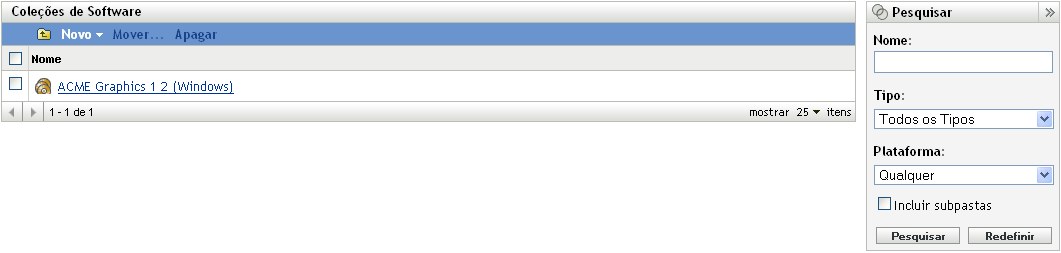
-
Clique em para abrir o Assistente para Criar Nova Coleção de Softwares. Execute o assistente usando as informações da tabela a seguir para preencher os campos.
-
(Opcional) Selecione para adicionar produtos dos membros à coleção de softwares após clicar em .
-
Clique em para criar a coleção de softwares. Se você selecionou na Etapa 4, continue na Etapa 6.
-
Adicionar produtos dos membros à coleção de softwares.
-
Clique em ou , dependendo do que deseja fazer.
-
Selecione os produtos que deseja adicionar e clique em .
-